Modifier des documents à partir de Viva Engage
Applies To
Vous et d’autres membres de votre communauté Viva Engage pouvez modifier les fichiers publiés dans la communauté. Un historique des versions est enregistré pour chaque fichier.
Remarques :
-
Viva Engage déploie des modifications dans le stockage de fichiers pour les fichiers Viva Engage dans les communautés connectées à Microsoft 365. Auparavant, tous les fichiers Viva Engage étaient stockés dans Viva Engage stockage cloud. Une fois que votre organization a bénéficié de ces modifications, tous les fichiers Viva Engage pour les communautés connectées sont stockés dans SharePoint et accessibles à partir de Viva Engage. Lorsque Viva Engage est connecté à Microsoft 365, chaque communauté est soutenue par un groupe dans Microsoft 365.
-
Pour savoir si vous disposez de cette nouvelle fonctionnalité et connaître les modifications attendues, consultez Où sont stockés mes fichiers Viva Engage ?
-
Dans le cadre de cette modification, tous les fichiers existants stockés dans Viva Engage pour les communautés connectées sont en lecture seule. Cela signifie qu’au lieu de modifier un fichier, vous devez télécharger et charger à nouveau le fichier, puis modifier la version qui vient d’être chargée. Pour plus d’informations, voir Modifier un fichier précédemment chargé lorsque votre groupe connecté Viva Engage stocke désormais des fichiers dans SharePoint.
Les étapes de modification des fichiers, d’affichage de l’historique des versions et d’ouverture des révisions précédentes dépendent de l’emplacement de stockage du fichier et du type de fichier :
-
Pour les fichiers Word, PowerPoint ou Excel stockés dans Viva Engage, si vous souhaitez suivre les révisions, à partir de la page Viva Engage du fichier, ouvrez le fichier dans Office Online.
Travailler dans Microsoft 365 pour le web est très semblable à Microsoft 365 sur le bureau. Pour obtenir des conseils et de l’aide sur l’utilisation des applications Microsoft 365 pour le web, consultez :
Tâches de base dans Word pour le web | Tâches de base dans Excel Online | Tâches de base dans PowerPoint sur le Web. L’historique des versions est consulté à partir de la page Viva Engage du fichier.
-
Pour les fichiers Word, PowerPoint ou Excel stockés dans SharePoint, si vous souhaitez effectuer le suivi des révisions, vous pouvez apporter des modifications avec Microsoft 365 pour le web ou à l’aide de Word, PowerPoint ou Excel. L’historique des versions est consulté dans la bibliothèque de documents SharePoint Online pour le groupe.
-
Pour les autres types de fichiers, vous pouvez télécharger le fichier, apporter des modifications, puis charger une nouvelle version du fichier modifié. Les révisions sont suivies dans Viva Engage pour les fichiers stockés dans Viva Engage stockage cloud et dans SharePoint pour les fichiers stockés dans SharePoint.
Afficher un aperçu ou modifier un fichier à partir d’une conversation
-
Cliquez sur le fichier. La page Viva Engage du fichier s’ouvre. Si un aperçu est disponible, il s’affiche.
Conseil : Pour obtenir d’autres options de fichier, cliquez sur l’icône Plus

-
Dans la liste Actions de fichier , sélectionnez Modifier le fichier. Un nouvel onglet s’ouvre pour le fichier.
-
Apportez les modifications souhaitées à l’aide d’Office Online. Pour arrêter la modification dans office Online , fermez l’onglet de votre navigateur. Vos modifications sont enregistrées automatiquement dans le fichier joint.
-
Si le fichier est stocké dans SharePoint, il existe une option permettant de modifier le fichier dans Word, Excel ou PowerPoint en haut.
S’il n’y a pas de préversion ou s’il n’y a pas de lien Modifier le fichier :
-
Sélectionnez Cliquer pour télécharger ou Télécharger et enregistrez le fichier sur votre ordinateur.
-
Modifiez le fichier.
-
Chargez-le dans Viva Engage en recherchant la version d’origine et en sélectionnant Charger une nouvelle version dans la liste Actions de fichier.
-
Afficher un aperçu ou modifier un fichier à partir d’un groupe
-
Dans un groupe, cliquez sur Fichiers, puis sur le nom du fichier. Cela montre le fichier dans le contexte de la conversation dans laquelle il a été publié.
-
Pour afficher un aperçu du fichier, sélectionnez Cliquez ici pour afficher le document. Si le fichier peut être aperçu, l’aperçu s’affiche.
-
Pour modifier le fichier, dans la liste Actions de fichier à droite, cliquez sur Modifier le fichier.
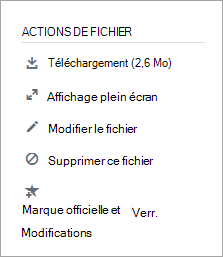
-
Apportez les modifications souhaitées à l’aide d’Office Online. Pour arrêter la modification dans office Online, fermez l’onglet de votre navigateur. Vos modifications sont enregistrées automatiquement dans le fichier joint.
-
Si le fichier est stocké dans SharePoint, il existe une option permettant de modifier le fichier dans Word, Excel ou PowerPoint en haut.
Si Modifier le fichier n’est pas disponible dans la liste Actions de fichier :
-
Dans la liste Actions de fichier, cliquez sur Télécharger, puis enregistrez le fichier sur votre ordinateur.
-
Modifiez le fichier.
-
Chargez-le dans Viva Engage en recherchant la version d’origine et en sélectionnant Charger une nouvelle version dans la liste Actions de fichier.
-
Afficher un aperçu ou modifier un fichier à partir de la liste fichiers Viva Engage
-
Pour rechercher un fichier lorsque vous ne savez pas dans quelle communauté il fait partie, sélectionnez l’icône des paramètres

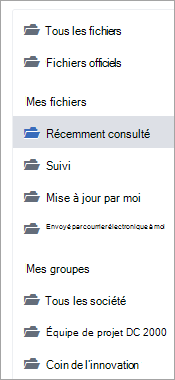
Dans cette vue, les actions de fichier sont toutes disponibles dans le menu déroulant de la colonne Dernière mise à jour sur .
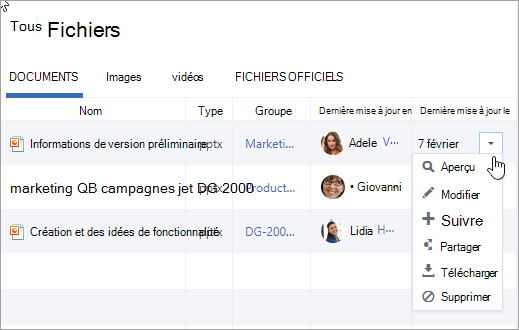
-
Pour afficher un aperçu d’un fichier, dans le menu déroulant, sélectionnez Aperçu.
Si l’aperçu n’est pas dans la liste, il n’est pas disponible pour ce type de fichier.
-
Pour modifier un fichier, dans le menu déroulant, sélectionnez Modifier.
-
Apportez les modifications souhaitées à l’aide d’Office Online. Pour arrêter la modification dans office Online , fermez l’onglet de votre navigateur. Vos modifications sont enregistrées automatiquement dans le fichier joint.
-
Si le fichier est stocké dans SharePoint, il existe une option permettant de modifier le fichier dans Word, Excel ou PowerPoint en haut.
Si l’option Modifier n’est pas disponible dans la liste :
-
Sélectionnez Télécharger, puis enregistrez le fichier sur votre ordinateur.
-
Modifiez le fichier.
-
Chargez-le dans Viva Engage en recherchant la version d’origine et en sélectionnant Charger une nouvelle version dans la liste Actions de fichier.
-
Utiliser un fichier à partir de SharePoint
Pour plus d’options pour les fichiers stockés dans SharePoint, telles que l’extraction du fichier, sélectionnez le lien Bibliothèque de documents SharePoint sur la page de votre groupe connecté, puis accédez au dossier Applications.
Pour plus d’informations sur l’utilisation de fichiers à partir de SharePoint, voir Modifier un document dans une bibliothèque de documents, Extraire, case activée ou ignorer les modifications apportées aux fichiers dans une bibliothèque ou Modifier et gérer les autorisations pour une liste ou une bibliothèque SharePoint.
FAQ
Q : Comment puis-je m’assurer que mes modifications apportées à un fichier Office Online sont enregistrées ?
R : Les modifications sont enregistrées au fur et à mesure que vous les apportez dans Office Online. Pour case activée que vos modifications se trouvent dans le fichier, actualisez votre navigateur et recherchez l’aperçu du fichier.
Q : Pourquoi certains fichiers Word, PowerPoint ou Excel sont-ils en lecture seule ?
R : Si le lien Modifier est manquant pour les fichiers Word, PowerPoint ou Excel, cela signifie que votre organization a reçu les fichiers Viva Engage stockés dans la fonctionnalité SharePoint. Vous devez télécharger et charger à nouveau le document. Pour plus d’informations, voir Modifier un fichier précédemment chargé lorsque votre groupe connecté Viva Engage stocke désormais des fichiers dans SharePoint.
Q : Lorsque je travaille avec un type de fichier stocké dans Viva Engage que je ne peux pas modifier dans Viva Engage, puis-je remplacer la version antérieure par ma version mise à jour ?
R : Pour les types de fichiers autres que Word, PowerPoint et Excel, oui. Recherchez la version d’origine du fichier dans Viva Engage et sélectionnez Charger une nouvelle version dans la liste Actions de fichier. Le chargement d’une nouvelle version n’est pas disponible pour les documents Word, Excel ou PowerPoint : le suivi des versions pour ces types de fichiers n’est possible que si les modifications sont apportées à l’aide d’Office Online.
Q : Comment puis-je m’assurer que personne ne modifie mon fichier ?
-
R : Si votre fichier est stocké dans Viva Engage, demandez à un administrateur de groupe de cliquer sur son nom, puis, dans la liste Actions de fichier à gauche, sélectionnez Marquer les modifications officielles et verrouiller les modifications.
Le fichier s’affiche avec un star jaune.
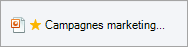
-
Si votre fichier est stocké dans SharePoint, vous pouvez case activée le fichier pour vous assurer que personne d’autre ne peut l’ouvrir, ou vous pouvez modifier les autorisations SharePoint sur le fichier.
-
Pour trouver le fichier dans SharePoint, cliquez sur le lien Bibliothèque de documents SharePoint dans la page de votre groupe connecté, puis accédez au dossier Applications.
-
Suivez les instructions SharePoint dans Extraire, case activée ou ignorer les modifications apportées aux fichiers d’une bibliothèque ou Modifier et gérer les autorisations pour une liste ou une bibliothèque SharePoint.
-










